Einer der beliebtesten Note-taking Apps ist Joplin. Das Projekt beschreibt die Anwendung so: "Joplin ist eine Open-Source-App für Notizen. Halte Deine Gedanken fest und greife von jedem Gerät aus sicher darauf zu." Der Webauftritt von Joplin wirkt sehr professionell, was zu begrüssen ist und nur in meinem Hinterkopf die Suche nach dem Preisschild startet.
Wenn wir die Marketing-Aussagen weiter verfolgen, finden wir das:
Multimedia-Notizen: Bilder, Videos, PDFs und Audiodateien werden unterstützt. Erstellen Sie mathematische Ausdrücke und Diagramme direkt in der App. Nehmen Sie Fotos mit der mobilen App auf und speichern Sie sie in einer Notiz.
Gemeinsam arbeiten: Mit Joplin Cloud können Sie Ihre Notizen mit Ihren Freunden, Ihrer Familie oder Ihren Kollegen teilen und gemeinsam daran arbeiten. Sie können eine Notiz auch im Internet veröffentlichen und die URL mit anderen teilen.
Webseiten als Notizen speichern: Verwenden Sie die Web Clipper-Erweiterung, die in Chrome und Firefox verfügbar ist, um Webseiten oder Screenshots als Notizen zu speichern.
Anpassen an Ihre Bedürfnisse: Passen Sie die App mit Plugins, benutzerdefinierten Themen und mehreren Texteditoren (Rich Text oder Markdown) an. Oder erstellen Sie Ihre eigenen Skripte und Plugins mithilfe der Erweiterungs-API.
Ihre Notizen, wo immer Sie sind: Greifen Sie von Ihrem Computer, Telefon oder Tablet auf Ihre Notizen zu, indem Sie sie mit verschiedenen Diensten synchronisieren, darunter Joplin Cloud, Dropbox und OneDrive. Die App ist für Windows, macOS, Linux, Android und iOS verfügbar. Eine Terminal-App ist ebenfalls verfügbar!
100% Ihrer Daten: Die App ist quelloffen und Ihre Notizen werden in einem offenen Format gespeichert, sodass Sie immer Zugang zu ihnen haben werden. Verwendet eine End-to-End-Verschlüsselung (E2EE), um Ihre Notizen zu sichern und sicherzustellen, dass niemand ausser Ihnen darauf zugreifen kann.
Markige Marketing-Texte. Ich schaue mir Joplin ganz genau an.
Die Anwendung habe ich als Flatpak unter Manjaro/GNOME in der aktuellen Version 2.8.8 installiert. Das Paket wiegt 550 MB, was auf Electron hinweist. Es sei euch verziehen, wenn ihr an dieser Stelle das Lesen beendet; würde ich auch. Das Flatpak integriert sich nicht optimal in den GNOME-Desktop, wie ihr an der Menü-Leiste erkennen könnt:
Joplin läuft unter der MIT-Lizenz, ist eine Javascript-Anwendung, wurde 2017 von Laurent Cozic begonnen, hat knapp 500 Beitragende und brachte bisher 286 Releases hervor. Das sind eindrucksvolle Zahlen. Die letzte Version wurde am 17. Mai 2022 veröffentlicht. Das Anwendungsfenster ist in drei Bereiche unterteilt: links die Leiste mit den Notizbüchern und Schlagwörtern, daneben die Liste der Notizen aus allen oder einem ausgewählten Notizbuch und rechts der Editor.
Struktur: Hierarchie, Tags, Weiteres
Joplin kennt drei Strukturelemente: Notizbücher, Notizen und Schlagwörter. Die Notizen können nicht hierarchisch angeordnet werden, wohl aber die Notizbücher. Ein Notizbuch kann beliebig viele Unter-Notizbücher enthalten, die in der linken Leiste als Baum dargestellt werden.
Dieser Ansatz ist praktisch, weil zwischen Kategorien (Notizbuch) und Inhalten (Notiz) unterschieden wird. Bei einem Notiz-basierten Baum (z. B. bei ZIM) gibt es oft leere Notizen, weil diese nur dem Zweck der Kategorisierung dienen. Das Konzept lässt sich auch mit einem Dateisystem vergleichen; die Verzeichnisse sind die Notizbücher, die Dateien sind die Notizen.
Als weiteres Ordnungselement können die Notizen mit Schlagwörtern 'getagt' werden. Diese erscheinen im unteren Bereich einer Notiz und in der Seitenleiste unter den Notizbüchern. Anstelle von Notizen können auch Aufgaben erstellt werden. Diese unterscheiden sich durch eine Checkbox vor dem Namen, der durchgestrichen wird, wenn man die Checkbox einschaltet.
Editor
Die Anwendung bietet zwei Editoren, einen Markdown-Editor und einen Rich-Text-Editor. Wer Markdown schreiben möchte, kann im rechten Fenster den gerenderten Text anzeigen lassen. Dieses Fenster ist abschaltbar.
Wie im Screenshot zu sehen ist, gibt es oben eine Buttonbar für die Formatierung des Textes. Als Alternative gibt es den Richt-Text-Editor, der jedoch vom Joplin-Team nicht empfohlen wird. Schaltet man ihn ein, erscheint am unteren Fensterrand ein Hinweis, der auf Unzulänglichkeiten hinweist.
Der Editor beherrscht Dateianhänge, Bilder, Hyperlinks, KaTeX-Formeln, das Einfügen von Datum/Uhrzeit und alles, was Markdown standardmässig kann.
Suchfunktion
Oberhalb der Notiz-Liste gibt es ein Suchfeld, welches nicht innerhalb der Notizen eines Buches sucht, sondern über alles. Mit Strg-F kann innerhalb einer Notiz gesucht werden. Die Fundstücke werden farblich hinterlegt.
Referenzierung (Verlinkung)
Zuerst habe ich nicht herausgefunden, wie man auf andere Notizen verlinkt. Ein Leser hat dann gezeigt, wie es geht.
Im Beispiel soll von der Notiz Apfel auf die Notiz Obst verlinkt werden. Nach einem Rechtsklick auf Obst wählt man aus dem Kontextmenü den Punkt Markdown-Link kopieren aus. Diesen kann man dann in die Apfel-Notiz hineinkopieren. Wenn man weiss, wie es geht, ist es ganz einfach. Back-Links scheint es jedoch nicht zu geben.
Import/Export
Joplin kann komplette Evernote-Notizbücher sowie Notizen, Tags, Bilder, angehängte Dateien und Metadaten (wie Autor, Geostandort usw.) über ENEX-Dateien importieren. Exportieren kann man in das JEX-Format (Joplin Export file). Dieses Format ist hauptsächlich für Sicherungszwecke gedacht. Man kann auch in andere Formate exportieren, z. B. in einfache Markdown-Dateien, in JSON oder in PDF.
Usability und Funktionalität
Bei meinen Tests wirkte die Arbeit mit Joplin manchmal etwas hakelig, insbesondere bei der Suche. Ansonsten bietet das Werkzeug eine aufgeräumte und angenehme Oberfläche. Im Gegensatz zu QOwnNotes wirkt Joplin nicht überladen. Die wesentlichen Funktionen sind vorhanden und leicht zu finden. Auch die Einführungsnotizen sind nicht zu lang, erklären aber die wichtigsten Bedienschritte.
Doch Joplin kann noch mehr:
- Anordnen aller Layout-Elemente nach eigenem Geschmack
- Mehre Farb-Schemata (hell, dunkel, usw.)
- Sortieren der Notizbücher und Notizen nach Titel, Datum oder eigener Reihenfolge
- Externen Editor verwenden
- Webseiten als Notizen ablegen
- Statistik: Zeilen, Wörter, Zeichen
- Rechtschreibprüfung
- Verschlüsselung
- Ein Plugin-System
Multi-Plattform
Joplin gibt es für Windows, macOS, Linux, Android und iOS. Eine Terminal-Anwendung steht auch zur Verfügung.
Synchronisation
Im Gegensatz zu QOwnNotes bietet Joplin eine echte Synchronisation. Als Zielsysteme kommen infrage: Joplin Cloud, Dropbox, Onedrive, Dateisystem, Nextcloud, WebDav, S3 und Joplin Server. Beim Einrichten der Synchronisation wird man von einem Assistenten unterstützt, der die Verbindungsparameter für das gewählte Zielsystem abfragt. Im Falle von Nextcloud sieht das so aus:
Wer das eingestellte Synchronisationsintervall übersteuern möchte, kann jederzeit auf die grosse Synchronisieren-Schaltfläche im linken Panel klicken.
Fazit
Joplin ist ein Allzweck-Werkzeug, wenn es um das Verwalten von Notizen geht. Es richtet sich nicht an eine Zielgruppe, die eine ganz bestimmte Funktionalität sucht, sondern kann generell empfohlen werden. Der Funktionsumfang ist nicht überbordend, sondern angemessen und ausreichend. Einziger Wermutstropfen bei meinem Test war das zähe Verhalten bei der Bedienung. Teilweise fragte ich mich, ob die Anwendung nun abgestürzt sei. Wer sich davon nicht abschrecken lässt, kann das 550 MB Electron-Monster ausprobieren.
Quelle: https://joplinapp.org/
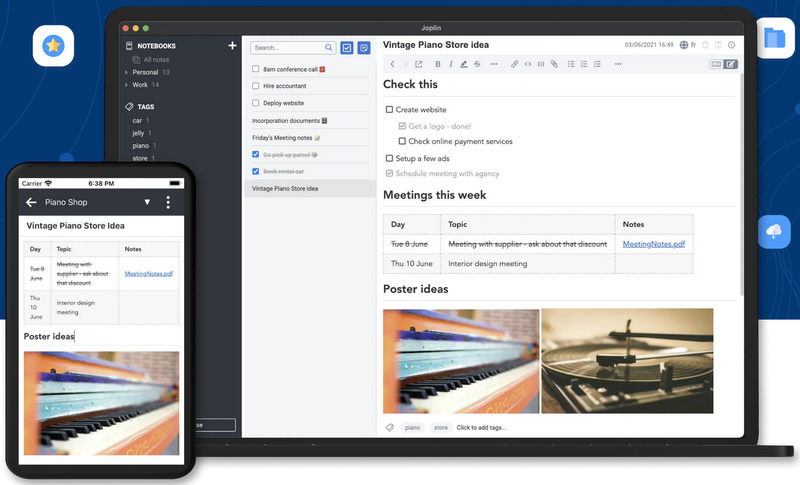
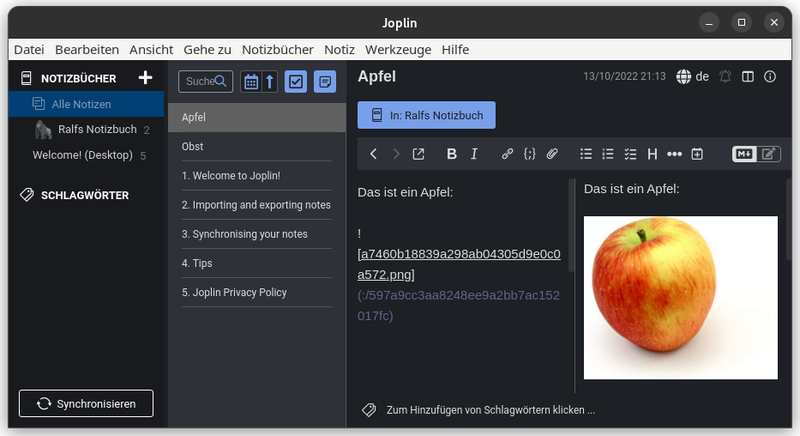
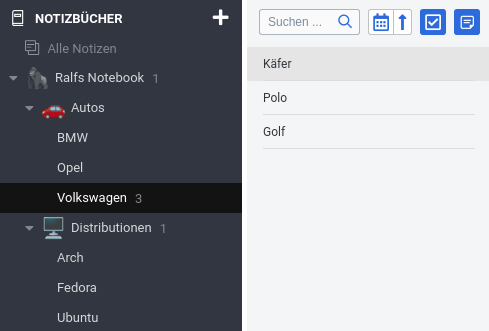
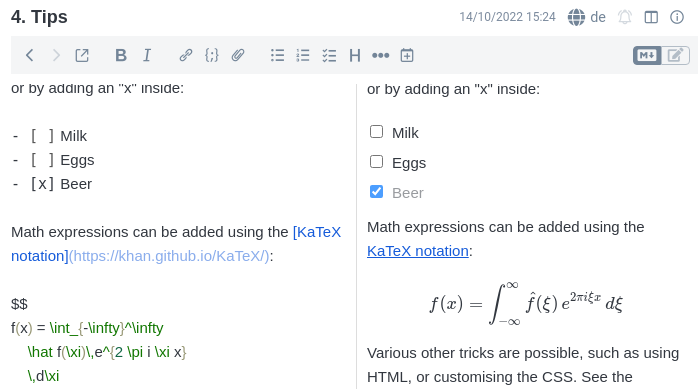
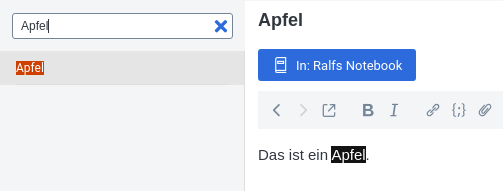
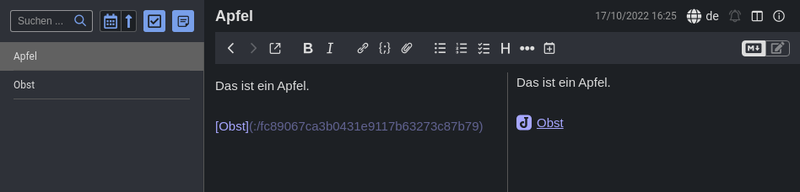
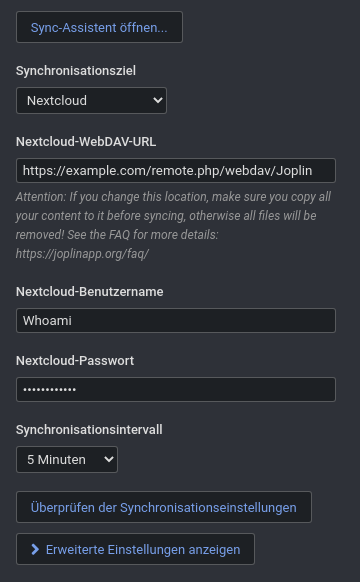



Verlinkung geht:
Besides the standard Markdown syntax, Joplin supports several additional features.Links to other notes🔗You can create a link to a note by specifying its ID in the URL.
Danke. Ich habe ewig gesucht und nichts gefunden. Werde den Artikel anpassen.
Das Note Link System Plugin kann noch deutlich mehr als nur die Note-ID zu verlinken.
Danke für diese Artikelserie, es ist wirklich super mal einen Überblick über die verschiedenen Konzepte zu haben.
Aber es ist auch ein Trauerspiel, dass so viele Programme mit guten Konzepten nur noch als ressourcenhungrige Electron-Apps daher kommen und sich in meinem Fall direkt disqualifizieren. Obsidian, Logseq, Joplin ... für ein Programm zur Selbst-Organisation möchte ich nicht nonstop den Lüfter hören.
Electron-Monster 🤭
Ein Bug bei github verhindert die Ansicht der aktuellsten Android Version. Da hilft dieser Link:
https://github.com/laurent22/joplin-android/tags
Ich nutze neben TiddlyWiki, Obsidian und Zettler auch Joplin. Das richtige Nonplusultra habe ich noch nicht für mich gefunden. Für mich war es wichtig, Bilder, Sprache, Multimedia direkt in der App "zu versenken". Bei TiddlyWiki ist es z.B. so, dass man auf die Datei verlinken muss. Räumt man mal auf, ändert den Namen, oder verschiebt den Ordner, ist das weg. Um so etwas möchte ich mich nicht zusätzlich kümmern. Ich kopiere eine Datei rein, Joplin versenkt die in seinem Verzeichnis (~/.config/joplin-desktop/resources/) und vergibt eindeutige IDs, um dich ich mich nicht kümmern muss. Obsidian macht es gleich. Joplin kriegt den Open Source Zuschlag.
Der erste Start von Joplin dauert wirklich lang. Wenn es einmal läuft, läuft es flink. Was Michel schreibt, kann ich nicht bestätigen: "möchte ich nicht nonstop den Lüfter hören." Bei mir ist das absolut nicht der Fall. Bei apt upgrade läuft der Lüfter, sonst nicht. Der Recher ist von 2013 mit Intel CPU der 4. Generation.
Ich meine mich erinnern zu können, das Joplin eine Datenbank anlegt. Für mich ein KO-Kriterium, denn eine Datei orientierte Organisation ist flexibler und auch unabhängiger.
Ich nutze es seit knapp 2 Jahren für umfangreiche Markdown-Sammlungen von Notizen, Anleitungen und Webclipping interessanter und hilfreicher Artikel und meiner Konfigurationen und Hinweise unter Windows, Linux, Privatsphäre etc. Soll später auch mal ins Web. Auch für private Planung wie z.B. Haushaltskasse etc. mit Plugin Markdown Table Calculation sehr nützlich. Für einfache schnelle Notizen und Todos nutze ich Nextcloud Notizen+Marktext aufm Desktop und auch Nextcloud Aufgaben im Kalender (Acalendar: Anroid, Desktop: Thunderbird)
Auf meinem Notebook: i3-6500U, 8GB RAM, SSD, ist Joplin flott (außer dem Start) und ohne Lüfterrauschen. Ca. 20 Plugins installiert, braucht ca. 1.2GB RAM , habe 303 Notizen in 37 Ordnern.
Joplin hat u.a. durch Google Summer of Code viel weiterentwickelt:
Mit dem Note Link System Plugin gibt es eine "Volltext-Suche" nach verlinkbaren Artikeln mit Auswahl "einzelner Gliederungsebenen", sogar "eigene" Verlinkungs-IDs können an "beliebiger" Stelle eingefügt werden, das ganze mit Backlinks und Vorschau, wohl (fast) so wie z.B. in Obsidian, Logseq etc. Als ich das entdeckt habe, war ich begeistert. Weiterhin gibt es gute Tabellen-Handlings Plugins, an Ende kommt aber fast immer Markdown raus, daher ist die Kompatibilität hoch. Html-Export gibt es auch.
Ich nutze Joplin als Appimage (172MB), wieso das Flatpak (550MB) so riesig ist? Vielleicht kann jemand da mal einen Artikel machen? Bei Flatpak und Snap kommen noch die Laufzeitumgebungen dazu, z.T. aber nur einmal für mehrere Apps. Mal Tests gemacht:
Hier noch 2 Interviews mit dem Urheber von Jolpin:
Interview with Laurent Cozic - Websiteplanet
Interview with Laurent Cozic -20i Blog 9. Sept. 2022